Питання
Проблема: як виправити помилку Nvidia GeForce Now 0x000001FA?
Привіт, сьогодні я спробував завантажити Fortnite, але замість цього отримав повідомлення про помилку «Ця гра тимчасово недоступна на GeForce Now Error Code 0x000001FA)». Вчора я міг грати без проблем, а сьогодні щоразу отримую це дратівливе повідомлення. Будь ласка, допоможіть мені виправити це, оскільки я не можу грати в гру…
Вирішена відповідь
GeForce Now — це хмарний ігровий сервіс[1] схожий на Stadia або Xbox Pass Ultimate. Оскільки ігрове обладнання стає все дорожчим у зв’язку з глобальною пандемією, онлайн-сервіси, які дозволяють користувачам «позичувати» потужне обладнання через хмару, стають все більш популярними. За допомогою технологій навіть найстаріший ноутбук можна використовувати для гри в новітні відеоігри без проблем.
Як і будь-яка інша технологія, хмарні ігри не є ідеальними, і користувачі можуть зіткнутися з проблемами під час їх використання – однією з таких проблем є код помилки Nvidia GeForce Now 0x000001FA. Гравці сказали, що не змогли запустити ігри, такі як Fortnite,[2] Call of Duty Black Ops 2 або Rust. Багато хто також сказали, що під час гри у них були затримки, відключення клавіатури та подібні проблеми, перш ніж з’явилася помилка.
Помилка може бути дуже неприємною для людей, оскільки GeForce Now — це місячна платна підписка. Користувачі відчувають, що вони позбавлені часу, вони не можуть насолоджуватися іграми належним чином. На щастя, існує кілька способів, які можуть виправити помилку 0x000001FA раз і назавжди, знову дозволивши доступ до гри.
Почнемо з того, що в деяких випадках повідомлення про помилку означає саме те, що воно говорить – гра тимчасово недоступна. Технічні проблеми з боку служби завжди можуть бути однією з причин, чому ця служба може бути перервана, і користувачі нічого не можуть з цим зробити.
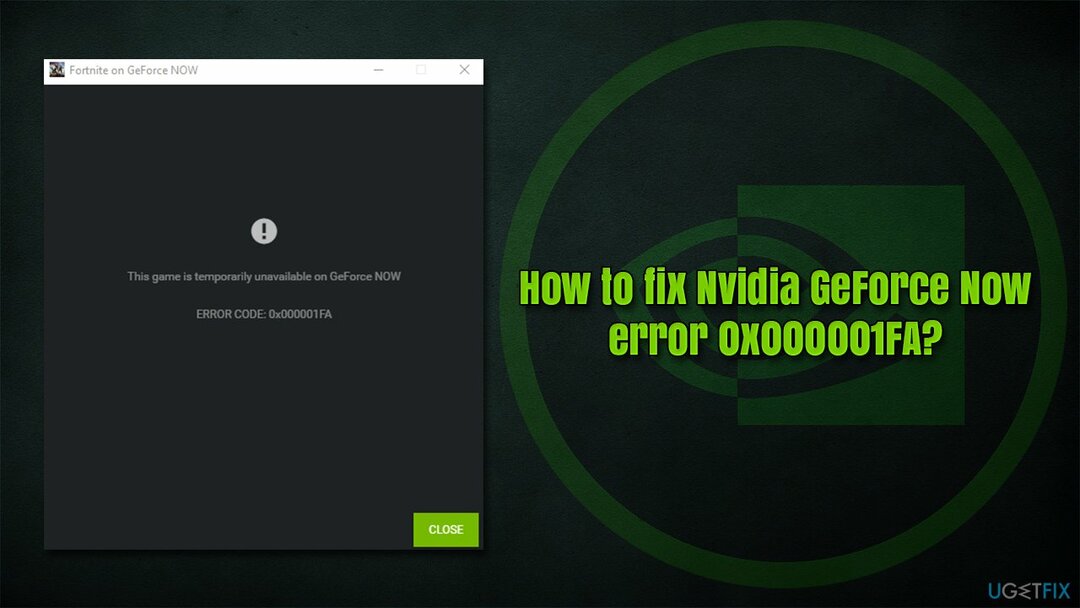
Однак є також багато випадків, коли клієнт має проблеми з підключенням до віддаленого сервера з тих чи інших причин, наприклад, зламаний DNS[3] кеші або пошкоджені файли. Якщо головною причиною помилки є остання, ми настійно рекомендуємо запустити сканування за допомогою ReimageПральна машина Mac X9 інструмент для відновлення, який зможе автоматично замінити пошкоджені компоненти системи, забезпечуючи легке виправлення помилки 0x000001FA.
Рішення 1. Перевірте статус служби
Щоб відремонтувати пошкоджену систему, необхідно придбати ліцензійну версію Reimage Reimage.
Перший крок під час усунення несправності - переконатися, що проблема не лежить у самому постачальнику послуг. Якщо це так, то ніщо не може допомогти вам видалити помилку, крім самого GeForce Now.
Існує багато спеціалізованих веб-сайтів, які надають точну інформацію про різноманітні послуги, включаючи ігри. Наприклад, одним з найпопулярніших є DownDetector. Тому, якщо у вас виникли проблеми із запуском гри через помилку 0x000001FA, вам слід відвідати цей чи інший сайт діагностики для отримання інформації.
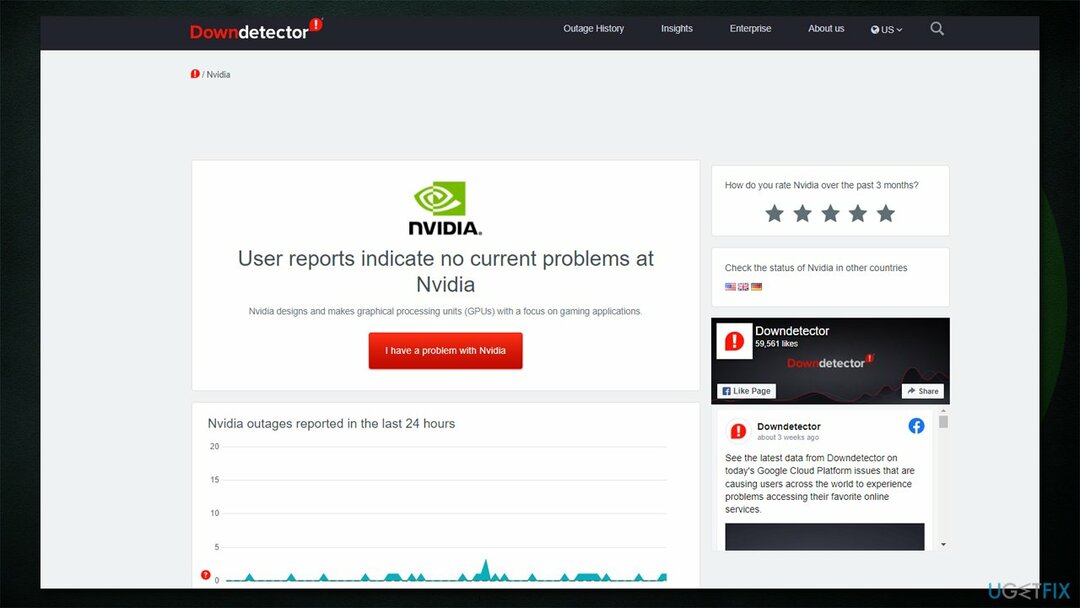
Рішення 2. Скиньте підключення до Інтернету
Щоб відремонтувати пошкоджену систему, необхідно придбати ліцензійну версію Reimage Reimage.
Втрата пакетів та інші переривання підключення до Інтернету можуть спричинити помилку. Ви можете легко скинути його за допомогою підвищеного командного рядка:
- Тип cmd в пошуку Windows
- Клацніть правою кнопкою миші результат командного рядка та виберіть Запустити від імені адміністратора
- Тут скопіюйте та вставте наступні команди, натиснувши Введіть після кожного:
ipconfig /flushdns
ipconfig /registerdns
ipconfig /release
ipconfig /оновити
netsh winsock скидання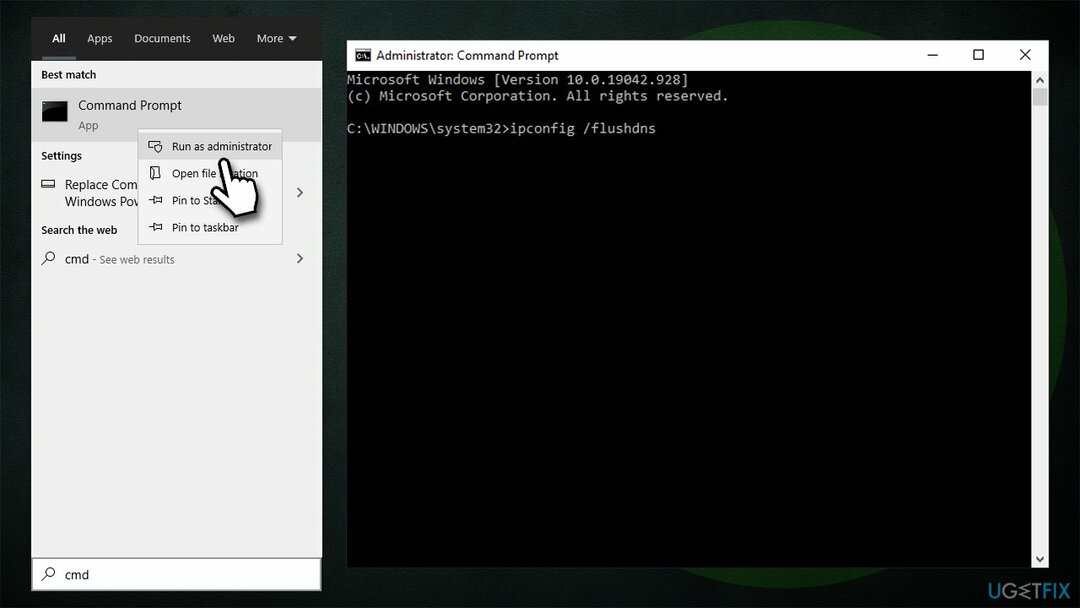
- Перезапустіть ваш ПК.
Рішення 3. Спробуйте інший постачальник DNS
Щоб відремонтувати пошкоджену систему, необхідно придбати ліцензійну версію Reimage Reimage.
Якщо проблему спричиняють пошкоджені налаштування DNS, ви можете спробувати інший варіант.
- Клацніть правою кнопкою миші Почніть і виберіть Налаштування
- Йти до Мережа та Інтернет розділ
- Натисніть на Змінити параметри адаптера
- Клацніть правою кнопкою миші на вашому інтернет-з’єднанні та виберіть Властивості
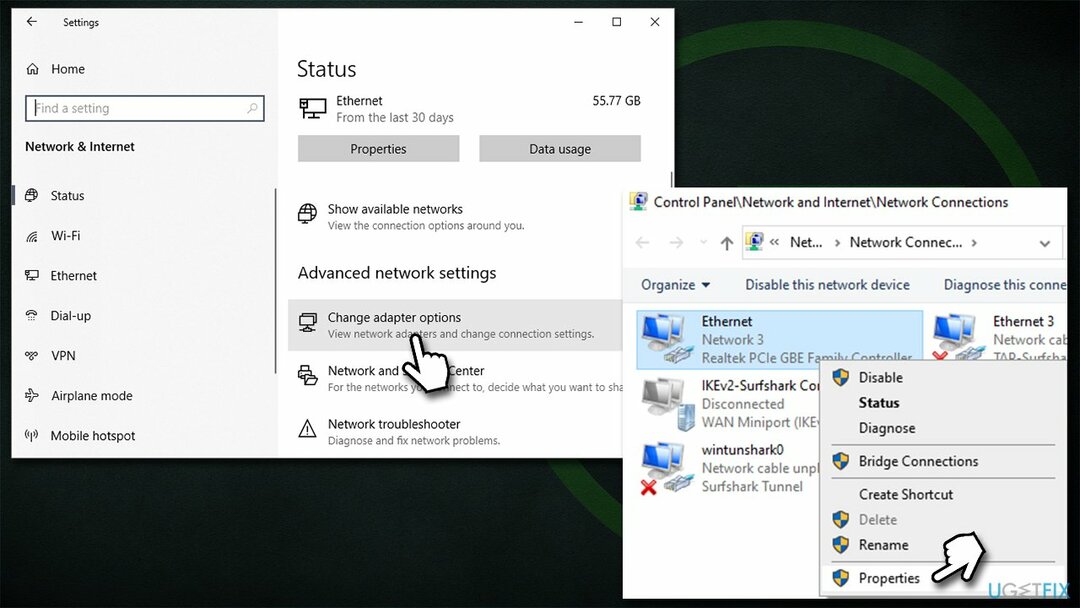
- Натисніть Інтернет-протокол версії 4 (TCP/IPv4) один раз і перейдіть до Властивості
- Виберіть Використовуйте такі адреси DNS-серверів і встановіть свій DNS на Google:
Бажаний DNS-сервер: 8.8.8.8
Альтернативний DNS-сервер: 8.8.4.4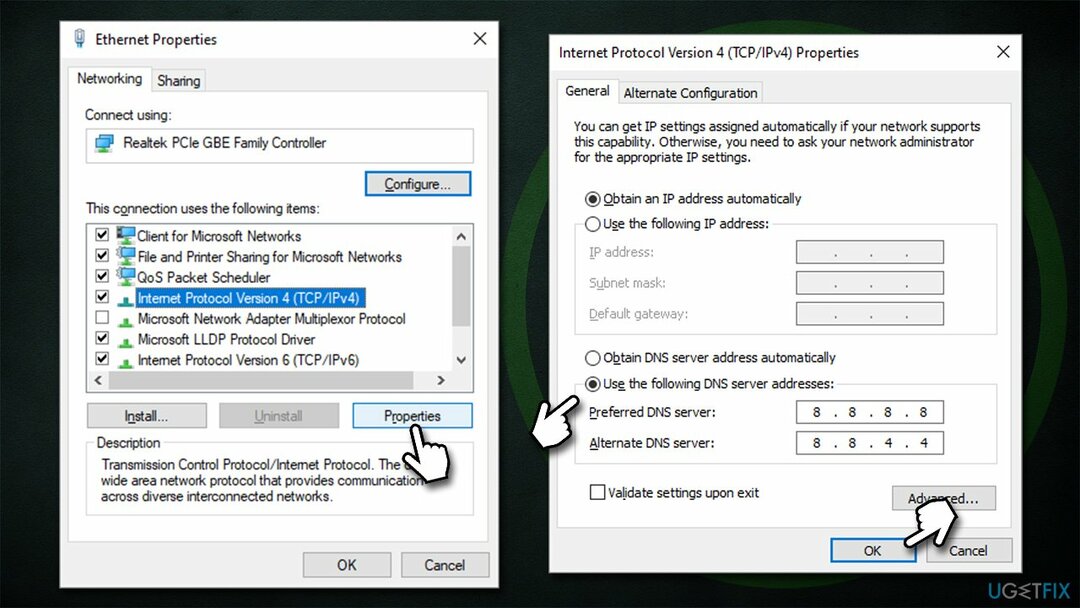
- Натисніть ДОБРЕ.
Рішення 4. Вимкніть або використовуйте VPN
Щоб відремонтувати пошкоджену систему, необхідно придбати ліцензійну версію Reimage Reimage.
Якщо під час спроби використовувати GeForce Now у вас встановлена та підключена стороння VPN, спробуйте відключити її та перевірити, чи це вирішить проблему.
Якщо у вас немає клієнта VPN і ви стикаєтеся з цією проблемою, ви можете спробувати встановити Приватний доступ до Інтернету або інший надійний VPN і запустити гру з ним. Навіть якщо це не допомагає вирішити проблему, це часто може покращити швидкість з’єднання з певними серверами.
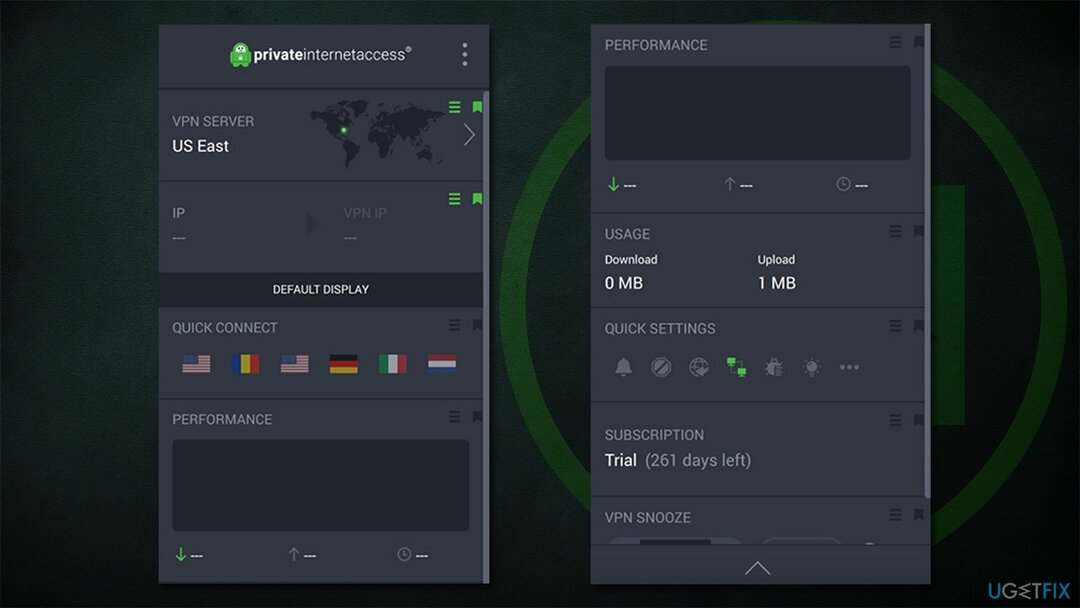
Рішення 5. Скиньте свій маршрутизатор
Щоб відремонтувати пошкоджену систему, необхідно придбати ліцензійну версію Reimage Reimage.
- Закрити ваш комп’ютер повністю
- Перейдіть до свого фізичного маршрутизатора або модему і утримуйте кнопку живлення поки не вимкнеться
- Відключіть прилад від електричної розетки
- Зачекай на близько хвилини, потім знову підключіть його та запустіть
- Пам’ятайте, що деякі пристрої завантажуються за кілька хвилин, тому наберіться терпіння.
Ви можете спробувати інші рішення
Щоб відремонтувати пошкоджену систему, необхідно придбати ліцензійну версію Reimage Reimage.
Є кілька інших проблем, які можуть бути причиною помилки. Хоча наведені нижче методи можуть бути досить очевидними, іноді виправлення є саме там.
- Перезавантажте комп’ютер
- Переконайтеся, що ваші налаштування часу правильні
- Вимкніть або видаліть стороннє програмне забезпечення для захисту від шкідливих програм
- Встановіть усі доступні оновлення Windows.
Виправляйте свої помилки автоматично
Команда ugetfix.com намагається зробити все можливе, щоб допомогти користувачам знайти найкращі рішення для усунення їхніх помилок. Якщо ви не хочете боротися з методами ручного ремонту, скористайтеся автоматичним програмним забезпеченням. Усі рекомендовані продукти перевірені та схвалені нашими професіоналами. Нижче наведено інструменти, які можна використовувати, щоб виправити помилку:
Пропозиція
зробіть це зараз!
Завантажити виправленняЩастя
Гарантія
зробіть це зараз!
Завантажити виправленняЩастя
Гарантія
Якщо вам не вдалося виправити помилку за допомогою Reimage, зверніться по допомогу до нашої служби підтримки. Будь ласка, повідомте нам усі деталі, які, на вашу думку, ми повинні знати про вашу проблему.
Цей запатентований процес ремонту використовує базу даних з 25 мільйонів компонентів, які можуть замінити будь-який пошкоджений або відсутній файл на комп’ютері користувача.
Щоб відремонтувати пошкоджену систему, необхідно придбати ліцензійну версію Reimage інструмент для видалення шкідливих програм.

Щоб залишатися повністю анонімним і не допускати провайдера та уряд від шпигунства на вас, ви повинні працювати Приватний доступ до Інтернету VPN. Це дозволить вам підключатися до Інтернету, будучи повністю анонімним, шифруючи всю інформацію, запобігаючи трекерам, рекламі, а також шкідливому вмісту. Найголовніше, ви зупините незаконне спостереження, яке АНБ та інші державні установи здійснюють за вашою спиною.
Під час використання комп’ютера в будь-який момент можуть статися непередбачені обставини: він може вимкнутися через відключення електроенергії, а Може виникнути синій екран смерті (BSoD) або випадкові оновлення Windows, коли ви від’їхали на кілька хвилин. В результаті ваші шкільні завдання, важливі документи та інші дані можуть бути втрачені. До одужати втрачені файли, ви можете використовувати Data Recovery Pro – він шукає копії файлів, які все ще доступні на вашому жорсткому диску, і швидко їх витягує.